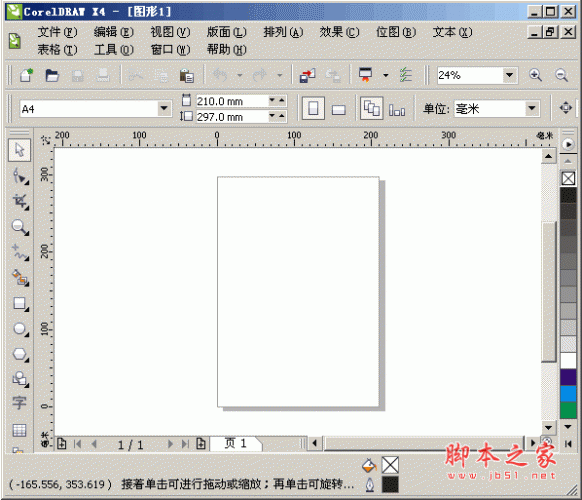我们想要在cdr中从模板新建文档,该怎么操作呢?下面我们就来看看详细的教程。
CorelDRAW X4 V14.0.0.701 SP2 官方简体中文精简版(附错误代码24修正方法)
- 类型:图像处理
- 大小:98MB
- 语言:简体中文
- 时间:2016-03-18
查看详情
1、打开软件,新建文档,然后点击左上角的文件;
2、接着在弹出的对话框中选择从模板新建;
3、这时候弹出一个对话框,我们根据需要在左侧选择合适的类别;
4、然后在右侧选中合适的模板,点击打开;
5、接着我们就可以看到模板打开了,如下图所示;
6、然后我们可以根据自己实际需要进行更改模板即可。
以上就是cdr模板新建的技巧,希望大家喜欢,请继续关注悠久资源网。
相关推荐:
cdr怎么导入快捷键设置及界面设置?
cdr页面怎么插入页码? cdr页码的设置方法
CDR怎么设计漂亮的标题模板? cdr标题样式设计技巧